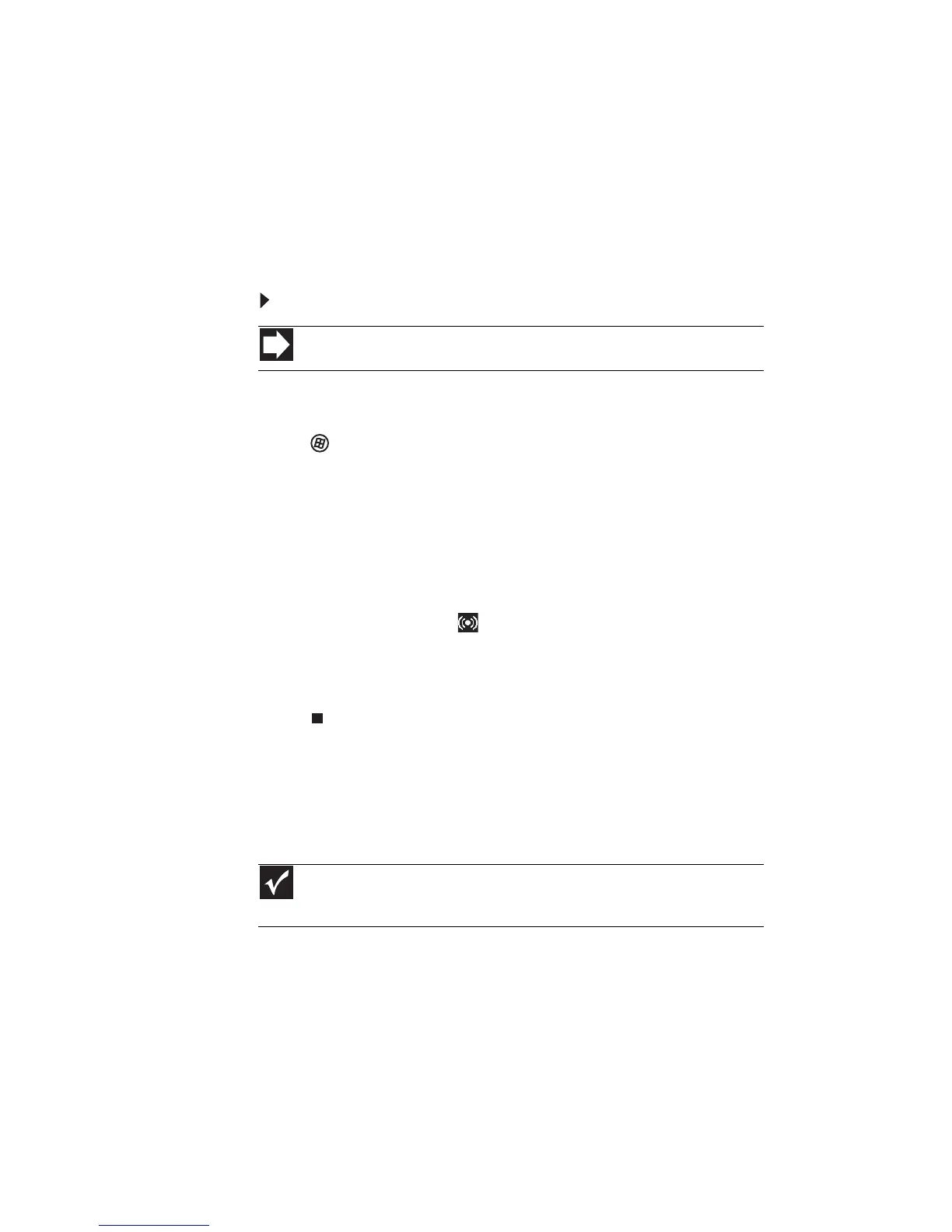第 3 章 : 設定と起動
30
オーディオコネクタの設定
コンピュータの背面にオーディオコネクタが5個あれば、それら
はユニバーサルコネクタです。これらのコネクタは、複数の用途
に使用できます。例えば、青色のコネクタはステレオの入力コネ
クタまたは出力コネクタとして使用できます。デフォルトのオー
ディオデバイス以外の用途にオーディオコネクタを使用するに
は、オーディオコネクタを設定する必要があります。
オーディオコネクタを設定するには
1
オーディオデバイスをコンピュータのオーディオコネク
タに接続します。
2 (スタート)、[コントロールパネル]の順にクリックしま
す。[コントロールパネル]ウィンドウが開きます。
3 [ハードウェアとサウンド]、[サウンド]、[再生]タブの順に
クリックし、[構成]をクリックします。
または
お使いのコンピュータにRealtek Sound Effect Managerが
インストールされていれば、タスクバーのSound Effect
Managerアイコン をクリックします。[Realtek]ダイア
ログボックスが開きます。
4 画面の指示に従って、スピーカーのオーディオコネクタを
設定します。
プリンタ、スキャナ、またはその他の
デバイスの接続
お使いのコンピュータには、 IEEE 1394 (別名Firewire®)、USB、シリ
アルポート、パラレルポートのいくつかが搭載されています。こ
れらのポートを使って、プリンタ、スキャナ、デジタルカメラな
どの周辺機器をコンピュータに接続します。ポートの場所は、5
ページの「各部の名称と機能」を参照してください。
ショートカット
スタート ➧ コントロールパネル ハードウェアとサウンド 詳細
重要
プリンタ、スキャナ、またはその他のデバイスを接続する前に、デバイスの
説明書および接続手順を参照してください。
